安装虚拟机
双击 .exe文件, 即可开始安装
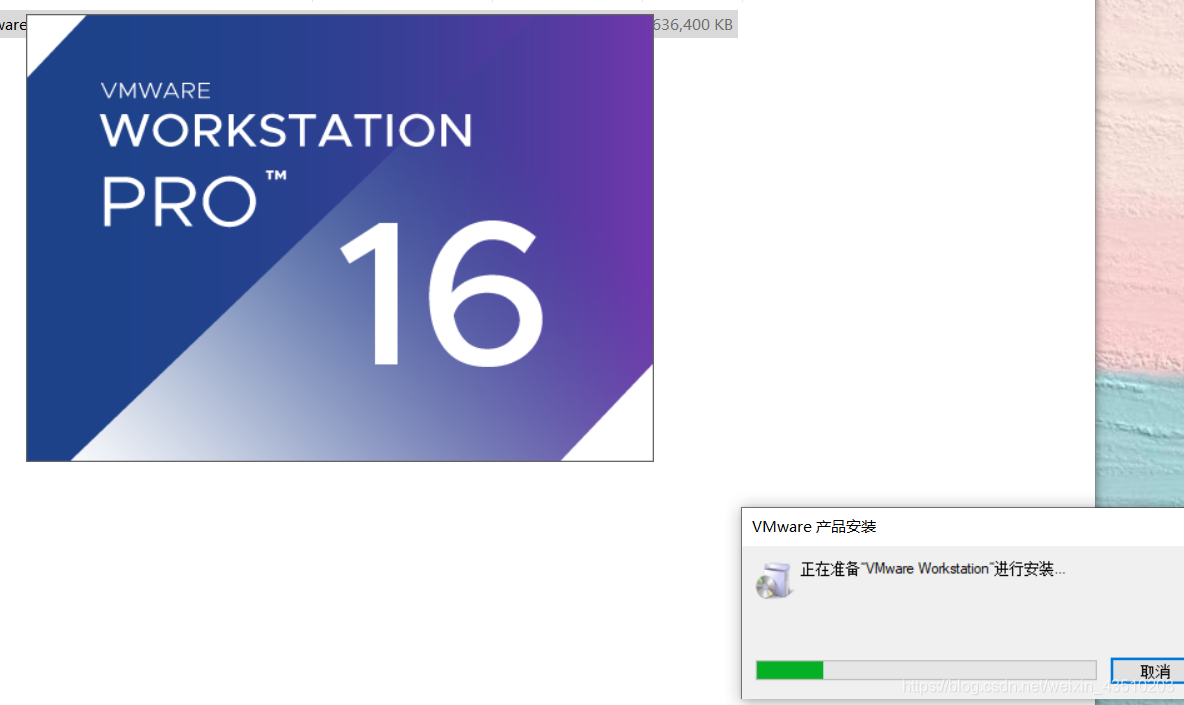
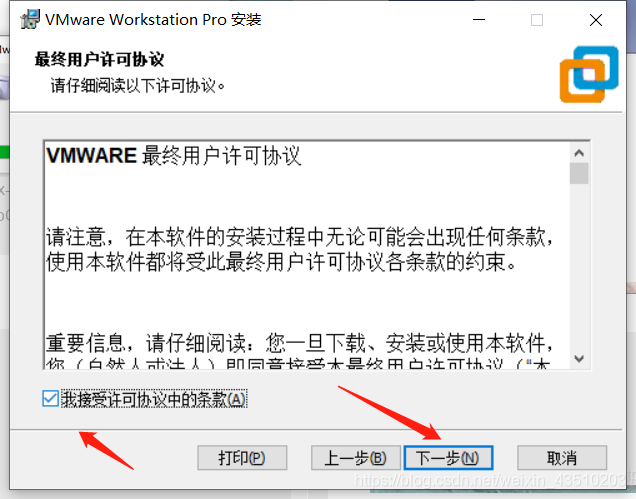 选择安装路径并如图勾选选项,然后一路单击下一步。
选择安装路径并如图勾选选项,然后一路单击下一步。
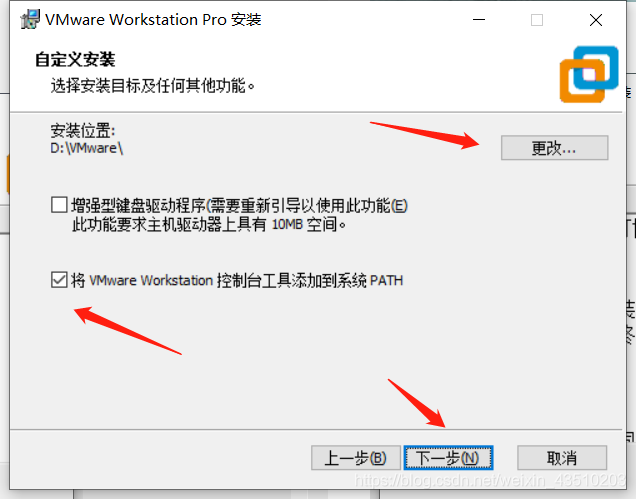
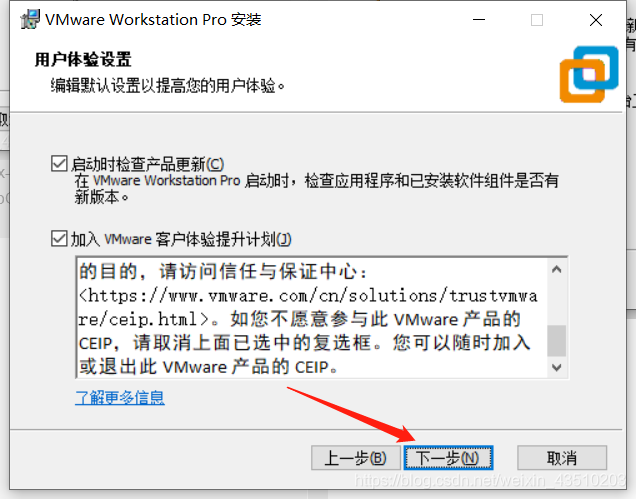
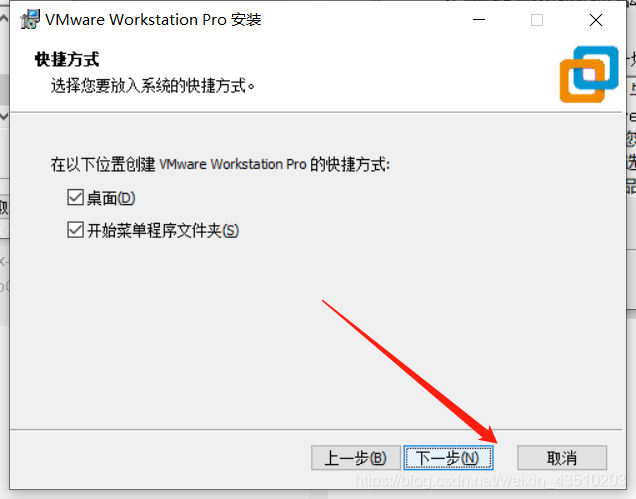
准备完成,点击安装
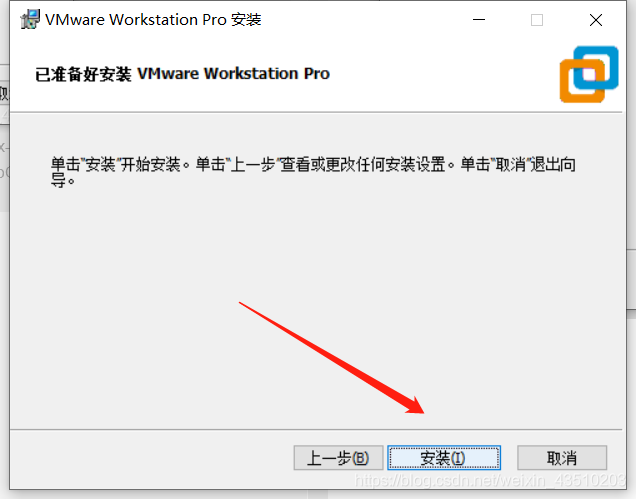


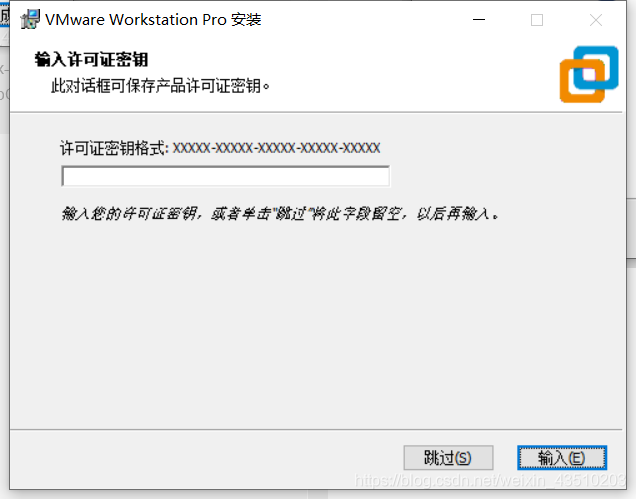
密钥输入ZF3RO- FHED2-M80TY-8QYGC-NPKYF
安装注册完成后点击桌面图标启动虚拟机。
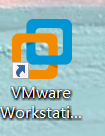
.然后会进入到这个界面。
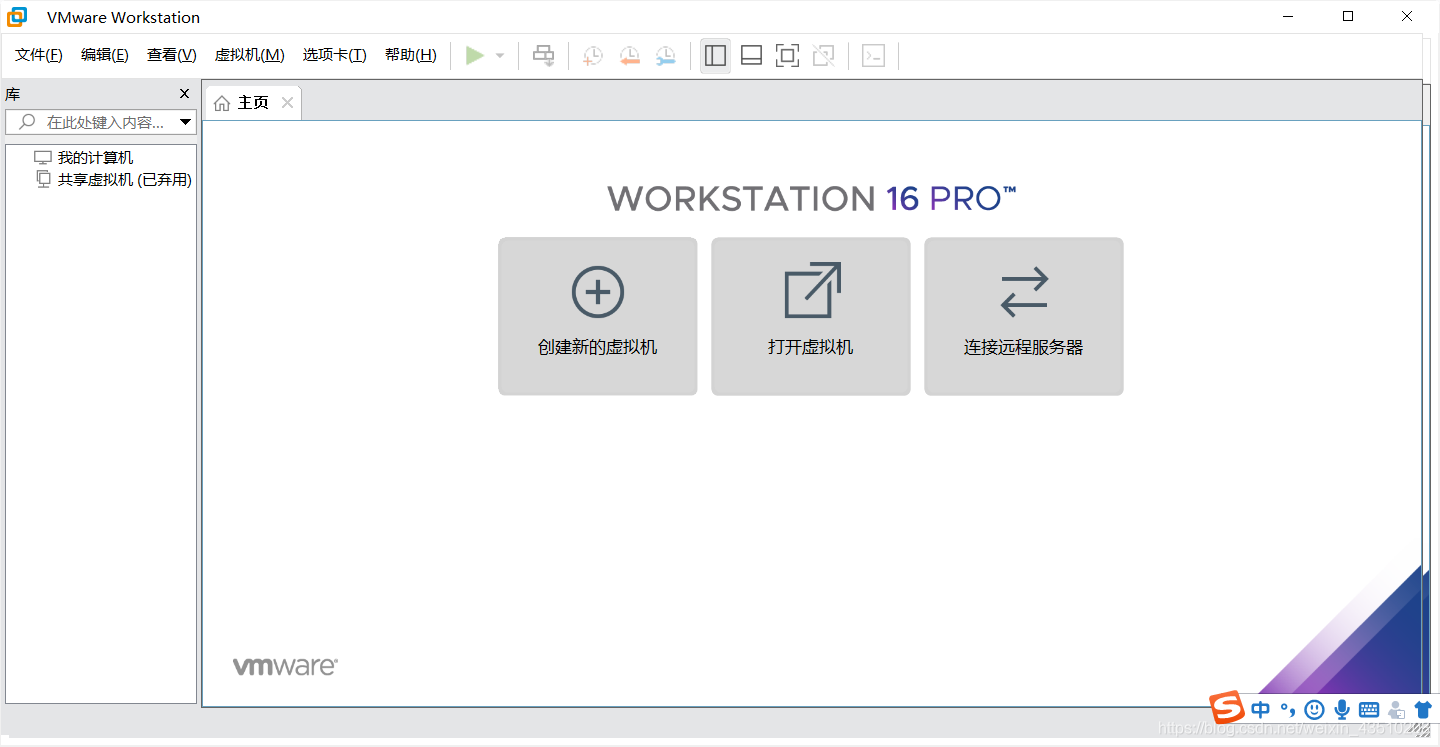
新建虚拟机
1.点击创建虚拟机创建自己的虚拟机。选择自定义。

2.默认选择点击下一步。
3.如果已有镜像文件,选择第二个选项,这里先选择第三个选项,稍后安装,浏览镜像文件所在位置并选择该镜像文件下一步
给虚拟机取的名字,并选择安装位置
默认下一步
选择小于自己电脑内存的虚拟机内存
这里用不到,选择默认值,直接下一步
后期再讲,选则默认
磁盘大小写50,后期磁盘占内存较多,易占满
建议选择单个文件,容易找到
`NX$BHA6IB_HGIU4PNO~4.png)
选择下载好的映像文件
然后开启虚拟机
选择第一项,回车进入
选择英语,因为中文可能会乱码
选择中国,东八区
点击,选择装的东西
点击down,确认安装的目标,自动分区被选择,表示确认我要安装上
选择设置密码
默认密码redhat
设置名称也是redhat
选择之后点击save
选择网络栏
点击begin开始安装
安装好之后进入重启
xshell连接
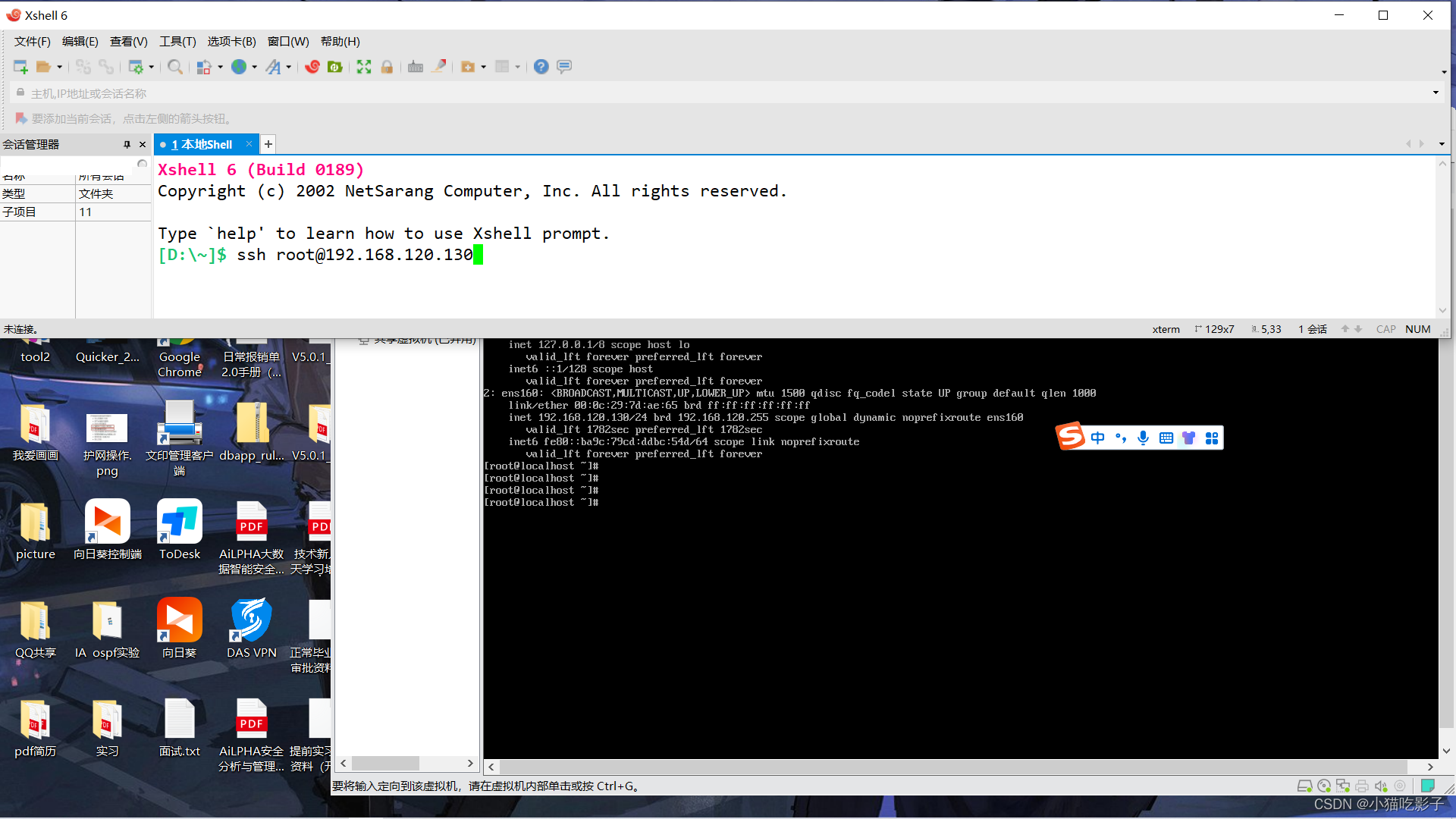
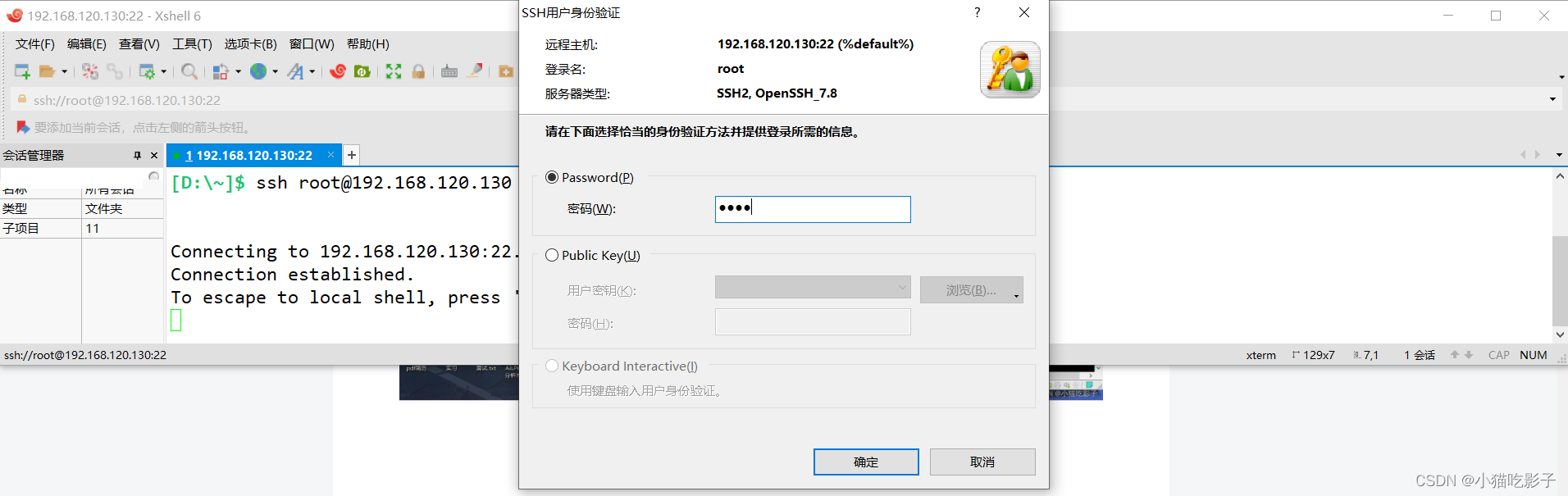
修改主机名
[root@localhost ~]# hostname server.local





















 83万+
83万+











 被折叠的 条评论
为什么被折叠?
被折叠的 条评论
为什么被折叠?








